録画したmpeg動画を家電DVD機器用にに変換する法 -DivXToDvdとDVDShrink使用
命題:友達にDVD-Rに録画してもらった番組(拡張子mpeg)を、金を使わずPS2などの家電DVD機器でも見れる仕様にしてDVD-Rに焼く。(※あくまで自分が楽しむ用です)
ちょっと面倒だったので自分用のメモ書きです。
上のような命題で、小難しいことはわからなつつも(゚д゚)
色々散々試してなんとかなった結果をはしょりつつ以下に書きます。
ソフトはどちらも日本語版なので、英語が苦手な人もご安心あれ。
まず以下のサイトから「DivXToDvd」というソフトをインストール下さい。
●DivxToDVD 日本語版
それから、以下のサイトから「DVDShrink」というソフトを探し出してインストールください。後で使います。
●Studio Chappu – 日本語化パッチの公開
インストールの仕方は以下を参考のこと
●DVD Shrink(日本語版)Ver.3.2.0.16のインストールと使い方
「DivXToDvd」起動後、以下のように設定下さい。
・ソースファイルにmpgファイルを選択します。(この時DVDからデスクトップにデータをコピーしておいた方が安全だと思われる。)
・出力先は自動的に設定されるが、変更しても可
・アスペクト比を「4:3」、映像方式を「NTSC」に必ず変更すること(実は変更しなくても平気な場合もある。でも念のため)

変換されたファイルの入っているフォルダが自動的に開きます。
このときに手動で、「AUDIO_TS」という空フォルダを作成ください(必須:これがないと見れないよ!)

「DVDshrink」を起動して、

アイコンメニュー左から2番目の「ファイルを開く」を選択して、先ほど作成したフォルダを選択しましょう。
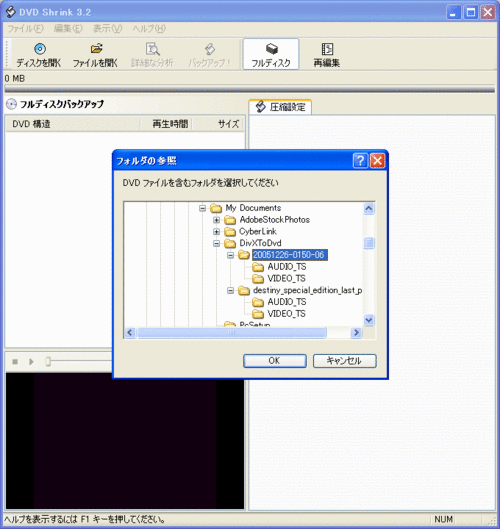
階層が深いので探しにくいのですが、DivXToDvdのデフォルトでは、以下にはいっていますよ。
C:\Documents and Settings\(Windowsへのログイン名)\My Documents\DivXToDvd\(当該ファイル)
クリックすると自動的に分析がはじまります。
数秒で終わるので、この間にDVD-Rを突っ込んでおきましょう。
終了したらアイコンメニュー左から4番目の「バックアップをクリック」
あとはじーと待てばできあがりです(´∀`)
録画時間にもよりますが、大体一時間を目安にしてください。
メモリを食うので、あまり他の作業はやらないほうが安全と思われます。
作業が終わると、DVDが飛び出しますので、ちゃんと録れてるかどうか中身を確認してください。
糸冬 了…_〆(゚▽゚*)
機械の仕様にもよるので、上の方法だとダメな場合もあるかもしれません。
ご了承をば。
他にもっと簡単な方法があったら教えてください…ください…
DivXToDVD関連サイト
●DivXToDVDの使い方(超高速にDVDファイルを作る)
●AVI(DivXなど)をDVDに変換してDVDプレイヤーで見よう
DVDshrink関連サイト
●DVDshrink本家サイト
●DVD バックアップ・コピーガイド|DVD Shrink、DVD Decrypter等のDVDバックアップツールの解説とDVD-R、記録型DVDドライブ等のレビュー
●DVDShrinkでDVDバックアップ



 横浜在住。Web制作の仕事をしているへっぽこワーキングマザーです。6歳児に育てられています。
横浜在住。Web制作の仕事をしているへっぽこワーキングマザーです。6歳児に育てられています。 ?>)












ディスカッション
コメント一覧
おおおおお!
よくわからないけど、さすがponちゃんだぉ!!
今度分からないことあったら聞こうv
ビデオDVDに焼いて〜
ビデオ壊れたから観れないの。
予めNeroがインストールしてないと、DVD Shrinkから直接書き込みは出来ないのでは?
そうです。Neroが入ってないとダメだってどっかに書いてあった。自分のPCは最初からNeroが入っていたもんで・・・。ついはしょってしまいました。
さすがToshiさん。
> あかっち
VHSからのコピーはやったことないのですが、調べればわかりそう。じゃぁお代はエロ本で( ´∀` )